Како онемогућити сигурну чизму

- 3474
- 534
- Mr. Wilbert Price
Сигурно покретање је УЕФИ функција која спречава покретање неализованих оперативних система и софтвера током покретања рачунара. То је, сигурна за покретање није функција Виндовс 8 или Виндовс 10, али користи само оперативни систем. И главни разлог зашто то може бити потребно искључити, ове функције не ради за преузимање рачунара или лаптопа са флеш уређаја (иако је уређај за утовар правилно израђен правилно).
Као што је већ поменуто, у неким случајевима постаје потребно искључити сигурну чизму у УЕФИ-у (за подешавање опреме која се тренутно користи уместо БИОС-а на матичној плочи): На пример, ова функција може ометати утоваривање са флеш уређаја или диска приликом инсталирања Виндовс 7 , КСП или КСП или КСП или Убунту и у другим случајевима. Један од најчешћих случајева - Порука "Сигурно учитавање сигурног покретања је погрешно конфигурисано" на Виндовс 8 и 8 радној површини.1. О томе како да ову функцију онемогућите у различитим опцијама за УЕФИ интерфејс и разговараће се у овом чланку.
Напомена: Ако дођете до ове упутства да бисте исправили сигурну грешку за покретање, препоручујем вам да се прво упознате са овим информацијама.
1. корак - Идите на УЕФИ подешавања
Да бисте пре свега онемогућили сигурну чизму, мораћете да уђете у УЕФИ подешавања (идите на БИОС) свог рачунара. За то су обезбеђене две главне методе.
Метода 1. Ако је на рачунару инсталиран Виндовс 8 или 8.1, тада можете да одете на десно панел у параметре - промена рачунарских параметара - ажурирање и рестаурација - обнову и кликните на дугме "Релоад" у посебним опцијама покретања. Након тога изаберите Додатне параметре - Подешавања УЕФИ-а, рачунар ће се одмах поново учитати на потребна подешавања. Прочитајте више: Како ићи у БИОС у Виндовс 8 и 8.1, начини за одлазак у биос у оперативном систему Виндовс 10.
Метода 2. Када укључите рачунар, притисните Делете (за десктоп рачунаре) или Ф2 (за лаптопове, то се догађа - Фн + Ф2). Међутим, назначио сам обично коришћене опције на тастатури, међутим, за неке матерске даске, могу се по правилу разликовати ови тастери на почетном екрану приликом укључивања.
Примери сигурног искључивања за покретање на различитим лаптопима и матичним плочама
Испод је неколико примера гашења у различитим УЕФИ интерфејсима. Ове опције се користе на већини других матичних плоча са подршком за ову функцију. Ако ваша опција није на листи, погледајте постојеће и, највероватније, у вашем БИОС-у постоји сличан предмет за онемогућавање сигурног покретања.
Мајским плочама и лаптопима АСУС
Да бисте онемогућили сигурну чизму на АСУС опреми (савремене опције), у УЕФИ подешавањима (преузми) - Сецуре Боот (Сигурно оптерећење) и ОС Типе (врста оперативног система) Инсталирајте ОТР ОС (други ОС), Затим сачувајте подешавања (Ф10 тастер).

У неким опцијама матичних плоча АСУС-а, у истој сврси, морате да одете на картицу Сигурносна или покретање и поставите се сигурни параметар за покретање у онемогућену вредност.
Сигурни прекидач за покретање система ХП Павилион Лаптоппс и друге ХП моделе
Да бисте искључили сигурно оптерећење ХП лаптопа, урадите следеће: Одмах када укључите лаптоп, притисните тастер ЕСЦ, мени треба да се појави са могућношћу уноса БИОС поставке на тастеру Ф10.

Идите на Конфигурацију система БИОС картице и изаберите Опције покретања. У овом тренутку пронађите ставку "сигурног покретања" и инсталирајте је у државу "Онемогућено". Спремите поставке направљене.
Леново и Тосхиба лаптопи
Да бисте искључили сигурну функцију покретања у УЕФИ-у на Леново лаптоповима, а Тосхиба, идите на УЕФИ (по правилу, морате да притиснете тастер Ф2 или Фн + Ф2 приликом укључивања.
Након тога идите на картицу Безбедносне поставке и инсталирајте "Онемогућено" у поље "Сецуре Боот". Након тога сачувајте подешавања (Фн + Ф10 или само Ф10).
На делл лаптоповима
На преносни рачунарима Делл Ц Инсидех2О, Сецуре Подешавања покретања смештена је у одељку "БООТ" - "УЕФИ БООТ". Снимак екрана).

Да бисте искључили сигуран оптерећење, подесите вредност у "Онемогућено" и сачувајте поставке притиском на тастер Ф10.
Сигурни покретање искључивање Ацера
СИГУРНИ СТРАКОСТ БООТА НА АЦЕР ЛАПТОПС-у налази се на картици Боот Боот Боот (УЕФИ), али подразумевано га не можете искључити (ставите из онемогућене вредности у инвалидитету). На Ацер Десктоп рачунари, иста функција је искључена у одељку за потврду идентитета. (Опција је такође могућа у напредној конфигурацији система).
Да бисте променили ову опцију постали доступни (само за АЦЕР лаптопове), на картици Сигурноса морате поставити лозинку помоћу постављене лозинке супервизора и тек након тога ће бити доступна за искључивање сигурног учитавања. Поред тога, можда ће бити потребно укључити режим за утовар ЦСМ или наслеђе уместо УЕФИ-ја.

Гигабајт
На неким матичним плочама ГИГАБИТЕ-а, сигурни диск дијеловање за покретање доступно је на картици БИОС (Подешавања БИОС).

Да бисте покренули рачунар са оптерећењем флеш уређаја (не УЕФИ), такође ћете морати да укључите ЦСМ оптерећење и претходну верзију оптерећења (види. Снимак екрана).
Више опција искључивања
На већини лаптопа и рачунара видећете исте опције за проналажење жељене опције као у већ наведеним тачкама. У неким случајевима, неки детаљи могу да варирају, на пример, на неким лаптопима, сигурно искључивање за покретање може изгледати као избор оперативног система у БИОС-у - Виндовс 8 (или 10) и Виндовс 7. У овом случају изаберите Виндовс 7, то је еквивалентно искључивању сигурног учитавања.
Ако имате питање о одређеној матичној плочи или лаптопу, можете то да поставите у коментарима, надам се да могу помоћи.
Поред тога: како да сазнате сигурну сигурну поставку за покретање система у Виндовс-у је укључено или онемогућено
Да бисте проверили да ли је функција сигурног покретања укључена у Виндовс 8 (8).1) и Виндовс 10, можете да притиснете тастере за Виндовс + Р, унесите МСИНФО32 И притисните Ентер.
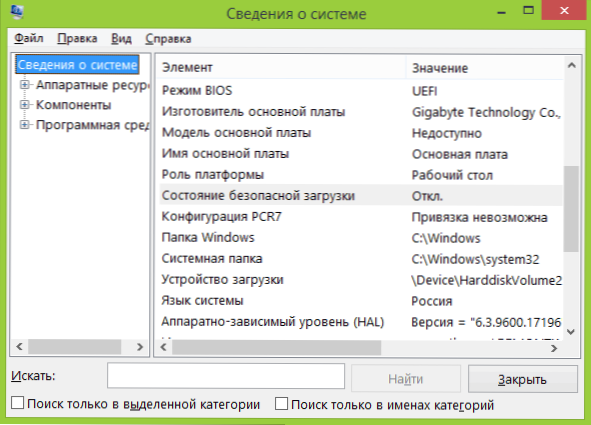
У прозору информација о систему, одабрано је коренски одељак на листи са леве стране, пронађите ставку "Статус статус статуса" да бисте добили информације о томе да ли је ова технологија укључена.

